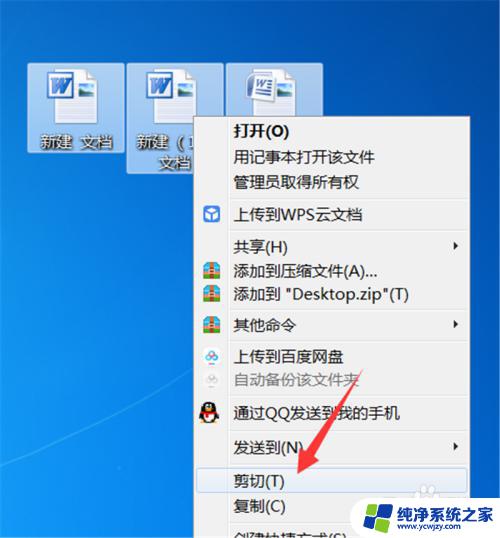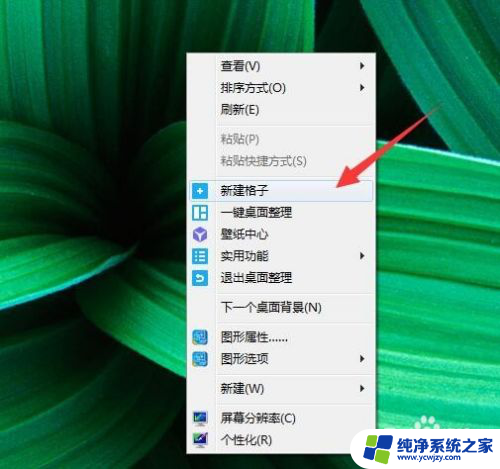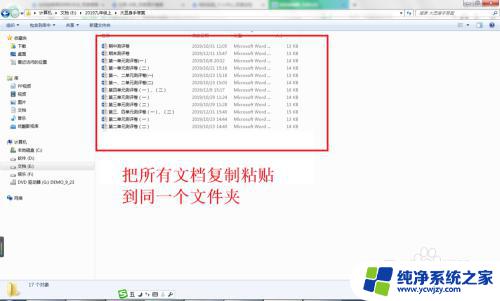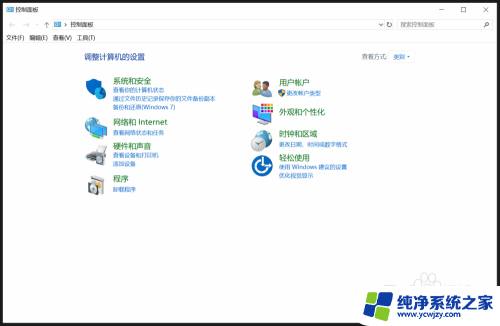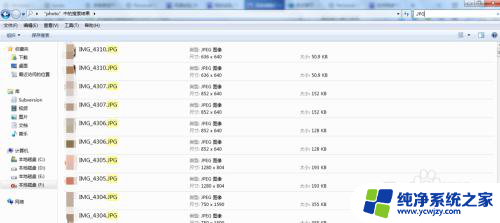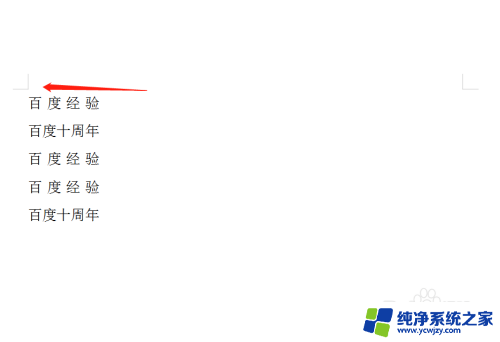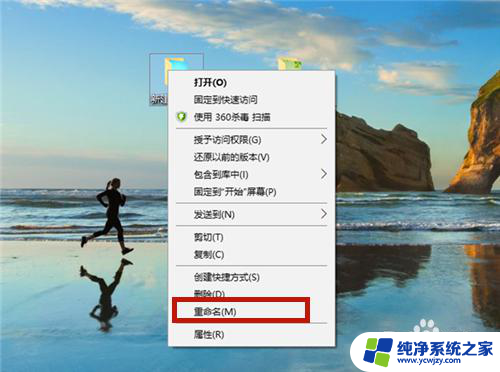电脑文件夹右边多出来一个框
当我们在电脑中打开一个文件夹时,常常会看到文件夹右边多出来一个框,这个框其实是用来显示文件夹中的预览格子的,如何打开这个右侧的预览格子呢?在Windows系统中,只需要点击文件夹右上角的查看选项,然后选择布局中的预览格子即可打开右侧的预览格子。这个功能可以让我们更方便地浏览文件夹中的内容,快速找到需要的文件。
方法如下:
1.比如这个文件夹中本来是没有打开预览的。
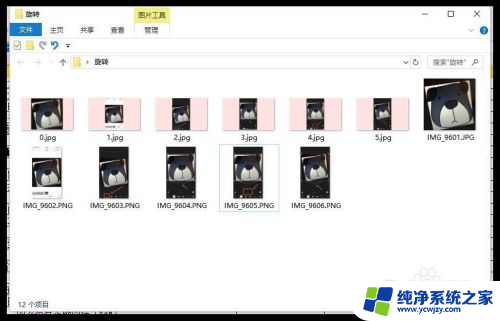
2.打开的方式是点击文件夹上面的【查看】。
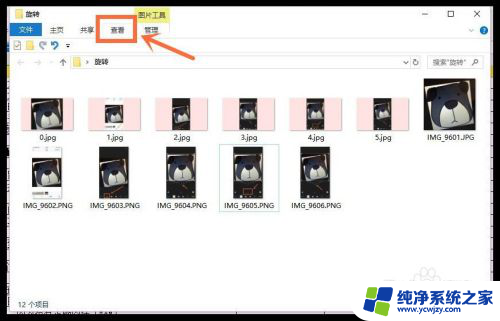
3.在下面出来的区域中找到【窗格】这一栏,里面右边两个就是预览窗格的选项。
【预览窗格】可以预览一些简单文件里面的内容;
【详细信息窗格】打开的也是预览窗格,但是在预览窗格中会显示文件的详细信息。而不是文件中的内容。
你按需要选择就可以了。
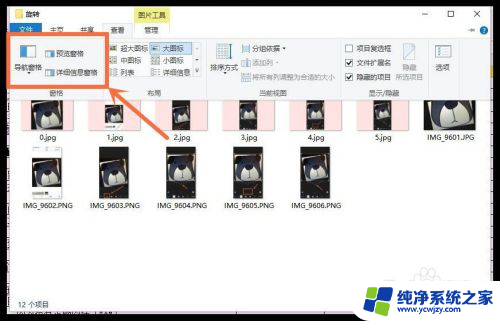
4.比如你现在选择【预览窗格】这一项,右边就会多出一个空白部位。
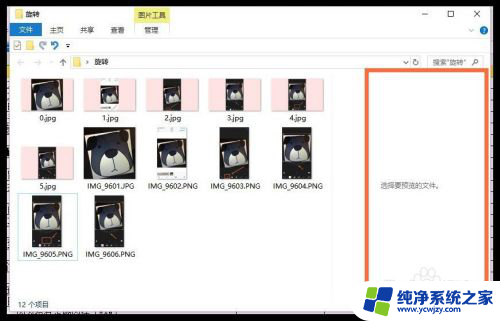
5.点击一个文件,你就能看到文件的大概样子。
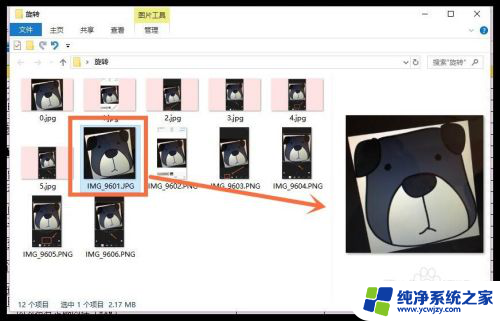
6.如果要关闭,那么就回到刚刚的位置。把蓝色选择状态,点成没有选中的状态就可以了。
————————
PS:怎么关掉左侧文件夹导航栏的方法可以参考下面这个链接。
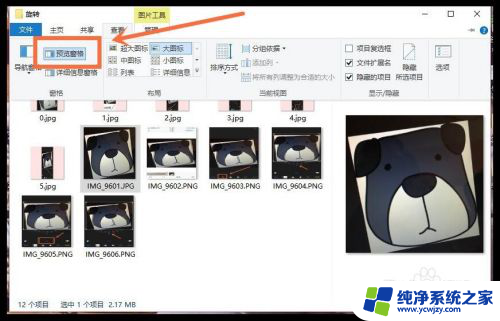
以上是电脑文件夹右侧多出来的框的全部内容,如果您不理解,您可以根据本文提供的方法进行操作,希望这能帮助到大家。